Фальш-окно (41 фото в интерьере): МК своими руками и примеры с подсветкой | Design-homes.ru
Имитация окна в интерьере — не просто украшение, а возможность преобразить пространство до неузнаваемости и нейтрализовать его небольшие минусы. Из статьи вы узнаете как выбрать фальш-окно или сделать самостоятельно.
Что такое фальш-окно?
Фальш-окно — это реалистичная имитация окна на стене, созданная при помощи рисунка (на стене или обоях) или подделки оконного проема из зеркал, старых рам, стекол и т.д.
Ложные окна не имеют сзади себя сквозных щелей, не пропускают дневной свет. Чтобы создать более правдоподобную имитацию с дополнительным «солнечным» освещением, выбирайте модели с встроенной подсветкой.
Нарисованные окна изменяют пространство несколько другим образом: при помощи обозначенной перспективы они расширяют пространство, создают иллюзию нахождения в любом выбранном вами месте.
Какие бывают виды?
Кроме вышеперечисленных нарисованных, в создании ложных окон часто применяются конструкции из зеркал и готовые «виртуальные» модели.
Фотообои
Самый быстрый и дешевый способ создать иллюзию — использовать обои с фотопечатью. Оформление декоративных окон — не исключение. Преимущество фотообоев не только в цене и простоте нанесения, но и большом ассортименте сюжетов. Даже если желаемого пейзажа нет в магазине, печать изображения можно заказать индивидуально.
Стандартные дизайны — с видом на лес, морской берег, поле с цветами, городскую улицу, сад. Фотообои можно применять даже в самых маленьких комнатах, ведь как известно, перспектива визуально расширяет пространство.
Совет! Чтобы ложное окно выглядело более реалистично, добавьте объемный подоконник: его используют в качестве полки.
На фото имитация при помощи фотообоев и штор
Художественная роспись
Нарисовать декоративное окно своими руками или доверить работу мастеру — зависит от вашего художественного таланта. Так или иначе, роспись позволяет воплотить любую фантазию, ведь размер рисунка, сюжет и палитра ничем не ограничены.
Обозначьте оконный проем схематично или создайте сложную многоуровневую композицию, изобразив небо, живые деревья, цветы. 3D изображения создают полную иллюзию присутствия, зрительно раздвигая стены в комнате.
Недостаток рисунка или печати один — отсутствие трехмерности. Создать ее при помощи подоконника или штор не всегда удается, поэтому если необходимо полноценное фальш-окно, присмотритесь к следующим двум вариантам.
На фото нарисованная объемная фреска
Зеркальные
Способ создания фальш-окна в интерьере, не требующий ремонта — зеркала. Два основных варианта реализации:
Взять старую раму, заказать зеркальное полотно по ее размеру и форме, закрепить на стене.
Приобрести несколько зеркал в рамах, соединить между собой, закрепить.
Отражающая поверхность декора создаст эффект глубины, поможет расширить площадь помещения. Такое ложное окно, в отличие от первых двух, является мобильным — то есть при перестановке мебели также может переехать на другую стену или в соседнюю комнату.
На фото зеркала в оконных рамах
Виртуальные
Читайте также
Фальш-камины в интерьере гостиной комнаты
Эта разновидность относится к фальш-окнам с подсветкой. Оригинальная переносная рама оснащена LED-дисплеем и дополнена пультом. Управление позволяет менять время суток и пейзаж за окном, подстраивать погоду и время года под нужную атмосферу.
В отличие от других моделей, изображение в виртуальных фальш-окнах динамичны, максимально приближены к реальному виду.
Дешевые модели не имеют дисплея и меняющейся картинки, но дополнены лампами: фальш-окна с подсветкой выступают в роли дополнительного освещения, заменяя отсутствующий естественный источник.
Важно! Любые разновидности в этой категории подключаются в розетку — для большей реалистичности ее следует скрыть за рамой, чтобы проводов не было видно.
Особенности размещения
Чтобы определить где будет уместно расположение фальш-окна в интерьере самостоятельно, советуем взглянуть на опыт дизайнеров, которые точно знают в каких случаях имитация необходима:
Комната без окон. Например, если вы зонировали однокомнатную квартиру и место для сна оказалось далеко от настоящего проема, имитация окна в спальне позволит сделать ее уютнее. Фальш-окно в ванной или прихожей также компенсирует отсутствие настоящего.
Например, если вы зонировали однокомнатную квартиру и место для сна оказалось далеко от настоящего проема, имитация окна в спальне позволит сделать ее уютнее. Фальш-окно в ванной или прихожей также компенсирует отсутствие настоящего.
Маленькое помещение. Любое подобие окна визуально расширяет пространство, делает его светлее и уютнее.
Недостаток света. На помощь придет имитация окна с подсветкой — пародия на естественный источник света выглядит непринужденно, уместна в любом стиле интерьера.
Кроме стен, фальш-окна часто располагают на потолках. Витраж над головой компенсирует низкие стены, фальш-окна с подсветкой заменяют обычные потолочные светильники.
На фото реалистичное окно в детской
Как смотрится в интерьере различных комнат?
Меньше всего фальш-окна необходимы в гостиных, но именно в этих комнатах они встречаются часто. При обычной планировке в зале стандартно самое большое настоящее окно, но если вы хотите сделать пространство свободнее — дополните его вторым, искусственным.
Не обязательно клеить обои или рисовать фальш-окна, в гостиной впишутся зеркальные модели или рамы с матовыми стеклами: их можно не вешать, а поставить на комод, камин, полку.
Острой необходимости в фальш-окне на кухне обычно тоже нет, но это отличный способ сделать стандартное пространство шире. Расположение выбирайте в обеденной зоне, чтобы во время приема пищи можно было любоваться видами на фото.
В ванной комнате часто устанавливают фальш-окна с подсветкой. Так как в обычных квартирах настоящих проемов здесь нет, оформленное фальш-окно станет их отличной заменой.
«Подделка» может быть вписана в функциональный дизайн: например, вместо обычного зеркала над раковиной, установите раму со створками красивой формы.
На фото симметричное расположение рам в зале
Фальш-окна в интерьере детской отличаются от любых других в первую очередь сюжетом: строгие реалистичные пейзажи заменяют интересные сказочные мотивы.
Фальш-окно в рабочем кабинете увеличивает работоспособность, повышает настроение. Если помещение темное, выбирайте фальш-окно с подсветкой.
Если помещение темное, выбирайте фальш-окно с подсветкой.
Как сделать своими руками?
В продаже большое количество моделей фальш-окон, но практически любое из них можно сделать самостоятельно. Выбирайте один из двух вариантов и следуйте пошаговому туториалу, чтобы создать шедевр своими руками.
Пошаговая инструкция
Начнем с простого: имитация окна из зеркал.
Понадобится:
зеркало по размеру будущего окна;
обезжириватель;
тонкие деревянные рейки;
лобзик или пила;
карандаш и рулетка;
клей для дерева и стекла;
клей для зеркал (жидкие гвозди).
Приступаем к работе:
Измерить внешний периметр зеркала.
Отпилить 3 рейки нужной длины для внешней рамы.
Обезжирить зеркало, приклеить рейки по периметру.
Измерить поперечное расстояние между рейками, отпилить нужное количество, приклеить.
Измерить продольное расстояние, отпилить нужное количество перекладин, приклеить. Должна получиться рама окна.
Оставить конструкцию просохнуть на несколько часов.
Разметить место для крепления зеркала на стене.
Нанести жидкие гвозди на заднюю поверхность фальш-окна, приклеить по инструкции.
Важно! Пропустите 7 и 8 шаг, если фальш-окно будет приставным и располагаться на камине, столе, комоде.
Еще один способ предполагает вклеивание зеркал в готовые рамы:
Более сложный вариант для изготовления — модель с подсветкой.
Чтобы фальш-окно не «торчало» из стены, в ней потребуется сделать нишу (где и будет размещаться светящаяся лента). Выемку вырубают по форме или оформляют при помощи гипсокартона.
Следующий этап — выбор рамы. Изготовьте ее самостоятельно из дерева или закажите модель из пластика по нужному размеру. Третий способ — взять готовую старинную раму за основу и делать все по ее размерам.
Чтобы за окном ничего не было видно, но создавалось ощущение выхода на улицу, стекло выбирают матовое, пропускающее свет или разрисовывают обычное витражными красками.
Самое сложное — смонтировать электроприборы. Разметьте расположение светильников или ленты, выведите в нишу кабель, подсоедините к лампам. От светильников наружу выведите провод и установите выключатель, чтобы подсветкой можно было управлять.
Последний шаг — декоративный. Установите раму поверх ниши подходящим способом. Можно включать!
Видео
Если текстовой инструкции по изготовлению фальш-окна недостаточно, советуем посмотреть подробные видеосюжеты.
Мастер-класс по созданию искусственного окна из обычных фоторамок:
Пример потолочного окна с подсветкой:
Варианты дизайна
Как понятно из предыдущих разделов, фальш-окна могут выглядеть абсолютно по-разному, но общее у них одно: они должны создавать иллюзию дополнительного проема, играть на воображении. Чтобы добиться максимального реализма и заодно поправить геометрию комнаты, следуйте советам дизайнеров:
Правдоподобнее всего выглядят окна виртуальной реальности или утопленные модели с подсветкой. Если используете обычную раму со стеклом, вставьте в нее изображение пейзажа. Кстати, последнее можно менять по своему вкусу хоть каждый день.
Если используете обычную раму со стеклом, вставьте в нее изображение пейзажа. Кстати, последнее можно менять по своему вкусу хоть каждый день.
Чтобы скрыть стену за окном, выбирайте матовые стекла или рисуйте витражи. Еще один вариант — зеркальная пленка.
В комнатах с низкими потолками кроме светящихся панелей на потолке попробуйте высокие настенные «подделки» в готическом стиле.
Следите за соразмерностью: лучше, когда фальш-окно больше нужного, чем меньше. Ориентировочные габариты — четвертая часть стены.
Не переусердствуйте с количеством: максимум два симметрично расположенных небольших окна или одно крупное по центру.
В ванной комнате роль окна могут выполнять стеклянные непрозрачные блоки. Второй вариант — оформить фрамугу между кухней и ванной красивым пейзажем с подсветкой.
Чтобы вид из окна не шел вразрез с дизайном квартиры или дома, выбирайте пейзаж, максимально приближенный к реальному. Особенно, если в комнате уже есть обычный проем, не отличающийся выразительным ландшафтом за ним.
При выборе обманки-наклейки, дополните ее рамой по кругу: таким образом вы увеличите выразительность имитации. Кстати, чтобы приклеить фальш-окно, не обязательно выбирать обои на всю стену: достаточно лишь картинки по размеру окна.
Фальш-окна были, есть и останутся оригинальным предметом декора. Выберите подходящий вид и размер, создайте его своими руками или закажите готовый экземпляр: дополнительная реальность при входе в комнату обеспечена!
Фальш-окна в интерьере : идеи для воплощения — Сам себе мастер — 3 января — 43668804557
Очень часто дизайнеры используют для декорации помещения так называемые фальш-окна, которые вносят в интерьер некую изюминку, визуально расширяют пространство, подчеркивают стиль интерьера.
Разновидность.
Для изготовления фальш-окна применяются несколько приемов от самых простых до невероятно сложных.
— не самым сложным приемом оформления фальш-окна – расположение на ровной поверхности в оформлении рамы. Для изготовления подобного окна сначала следует выбрать место, где будет расположен этот арт-объект. Затем необходимо нарисовать эскиз и перенести его на стену. Далее – выбор рамы, для которой можно использовать как старые деревянные рамы, так и сделать раму из любого, понравившегося вам материала: как то деревянных планок, старой двери, полиуретановый молдинг и пр. Затем раму необходимо тщательно зашкурить, при необходимости прошпаклевать, нанести грунтовку, а затем окрашена краской (эмаль, акрил, масляная краска) или покрыть лаком.
Для изготовления подобного окна сначала следует выбрать место, где будет расположен этот арт-объект. Затем необходимо нарисовать эскиз и перенести его на стену. Далее – выбор рамы, для которой можно использовать как старые деревянные рамы, так и сделать раму из любого, понравившегося вам материала: как то деревянных планок, старой двери, полиуретановый молдинг и пр. Затем раму необходимо тщательно зашкурить, при необходимости прошпаклевать, нанести грунтовку, а затем окрашена краской (эмаль, акрил, масляная краска) или покрыть лаком.
Следующим этапом будет выбор панорамы. Для этого можно использовать как ручную роспись, так и воспользоваться готовым постером либо фотографией.
На следующем этапе после необходимых разметок, нанесенных на стену, нужно прикрепить (нарисовать) изображение, которое было выбрано. Далее приклеить или закрепить дюбелями раму. После этого фальш-окно будет практически готово.
Более правдоподобно фальш-окно будет смотреться, если еще до закрепления рамы прикрепить к ней стекло (оргстекло). Под рамой можно сделать подоконник, на который поставить горшки с домашними цветами. Повешенная над окном гардина или вышитые шторки завершат композицию.
Под рамой можно сделать подоконник, на который поставить горшки с домашними цветами. Повешенная над окном гардина или вышитые шторки завершат композицию.
Нарисованное фальш-окно – еще один не самый сложный вариант выполнения задуманного плана. Нарисовать можно не просто окно, но и ставенки, и рамы и весь пейзаж. Обрамленные настоящими шторами, подоконниками, жалюзи эти окна смотрятся весьма интересно. Однако подобный вариант подходит для того, кто умеет хорошо владеть кистью и имеет навыки художника. В противном случае можно обратиться к профессионалу.
Зеркало для фальш-окна
Нередко для выполнения фальш-окна используют зеркала. Этот прием дает возможность визуально расширить помещение. Для этого можно использовать как цельное зеркало, вырезанное по нужному размеру, так и зеркальную плитку. Монтируется такое фальш-окно лишь на ровную стену без ниши.
Для закрепления фальш-окна с использованием целого зеркала на стену сначала следует приклеить зеркало, а следом крепить раму с переплетом. В этом случае для изготовления рамы можно использовать как полиуретановый молдинг так и деревянные и пластиковые конструкции. По окончании крепления фальш-окна оформить его подоконником с живыми цветами и текстилем.
В этом случае для изготовления рамы можно использовать как полиуретановый молдинг так и деревянные и пластиковые конструкции. По окончании крепления фальш-окна оформить его подоконником с живыми цветами и текстилем.
Смонтировать фальш-окно можно и по иному. Для начала сконструировать раму с решеткой для переплета, затем на переплет изнутри наклеить зеркальную плитку необходимого размера. Дальше уже готовую деталь крепить на стену.
Зеркальное фальш-окно не следует оформлять плотным текстилем. В противном случае фальш-окно не будет исполнять свое предназначение – расширять пространство.
Фальш-окно в нише
Зачастую хозяин квартиры не может придумать применение различным закуткам и нишам. Но как для больших, так и для маленьких ниш существует масса интересных решений. Одно из таких решений – фальш-окно.
Для выполнения фальш-окна можно использовать и принты, и роспись, даже зеркало. При большой глубине ниши раму можно крепить не на изображение, а выдвинуть вперед. В таком случае можно между стеной и рамой поместить источник света, что придаст фальш-окну функциональность. Для большей реалистичности на такое фальш-окно нужно прикрепить подоконник и сделать откосы, затем оформить шторами и цветами.
При большой глубине ниши раму можно крепить не на изображение, а выдвинуть вперед. В таком случае можно между стеной и рамой поместить источник света, что придаст фальш-окну функциональность. Для большей реалистичности на такое фальш-окно нужно прикрепить подоконник и сделать откосы, затем оформить шторами и цветами.
Нередко для изготовления подобного фальш-окна проектируют ниши из гипсокортона, а под окном ставят решетки, которые имитируют радиатор. Рамы для окна в таком случае можно сделать и из дерева, и из пластика.
Нередко фальш-окно выполняют в виде витража
Фальш-окно на потолке.
Очень интересным решением оформления интерьера является фальш-окно на потолке. Такое окно может быть сконструировано как на ровном потолке, так и на подвесном. Использование фальш-окна на потолке создает эффект стеклянной крыши, причем фальш-окно на подвесном потолке смотрится намного эффектней.
Для изготовления подобного фальш-окна для начала конструируют подвесной потолок с нишей. Следом в нишу наклеивается принт с изображением неба или создается рисунок. Далее крепится рама с переплетом, изготовленная из полиуретановых молдингов. Изнутри на окне можно сделать подсветку.
Вместо принта или фотообоев для создания фальш-окна можно использовать натяжной потолок с изображением звезд, космоса или облаков. Интересным решением для подобного варианта являются мерцающие натяжные потолки.
Выбирать изображение для фальш-окна стоит с перспективой – парковая дорожка, уходящая вдаль, морской пейзаж, заход или восход солнца из-за горизонта и так далее. Для того чтобы поддержать стиль помещения, нужно тщательно продумать «вид из окна».
Для фальш-окна можно использовать любое пространство – небольшое пространство между двух узких окон, где невозможно поместить что- либо кроме малюсенького комода, пустующие кладовые, закутки, используемые как рабочая зона. В темном углу можно использовать фальш-окно с подсветкой.
В темном углу можно использовать фальш-окно с подсветкой.
Для большей реалистичности можно выбрать и более дорогое по цене фальш-окно из жидкокристаллических или плазменных панелей. Но оно того стоит! За окном будут ходить люди, плавать корабли, сверкать молнии или же вы сможете увидеть звездопад.
Источник
Как сделать окна в Sketchup
К сожалению, в vanilla SketchUp нет удобного инструмента для создания дверей или окон в Sketchup . Вместо этого вы должны сделать их с нуля. В этом уроке мы научим вас легко моделировать окна с помощью Sketchup!
Модель Окно
Сделай Стену. Чтобы иметь окно, сначала нужно создать стену. Используйте инструмент «Прямоугольник», чтобы нарисовать прямоугольник на плоскости основания. Используйте инструмент push/pull, чтобы выдавить его вверх. Дважды щелкните стену, чтобы выбрать ее. Щелкните правой кнопкой мыши и выберите «создать группу».
Чтобы иметь окно, сначала нужно создать стену. Используйте инструмент «Прямоугольник», чтобы нарисовать прямоугольник на плоскости основания. Используйте инструмент push/pull, чтобы выдавить его вверх. Дважды щелкните стену, чтобы выбрать ее. Щелкните правой кнопкой мыши и выберите «создать группу».
Нарисовать прямоугольник.
Копия. Выберите стену. Щелкните правой кнопкой мыши и выберите «создать группу».
Группа. Пока вы находитесь в группе стены, используйте инструмент «толкай/толкай», чтобы вытолкнуть окно через стену. Теперь у вас должно быть отверстие на одной стороне стены и прямоугольник для вашего окна на другой стороне.
Сделать компонент. Находясь вне группы, нарисуйте прямоугольник над только что созданным отверстием в стене. Выберите окно. Щелкните правой кнопкой мыши и выберите «создать группу», а затем выберите эту группу, щелкните правой кнопкой мыши и выберите «создать компонент». Назовите компонент «окно» и нажмите «Ввод».
Выберите окно. Щелкните правой кнопкой мыши и выберите «создать группу», а затем выберите эту группу, щелкните правой кнопкой мыши и выберите «создать компонент». Назовите компонент «окно» и нажмите «Ввод».
Нарисовать середину.
Дважды щелкните компонент окна. Нарисуйте горизонтальную линию посередине окна.Смещенная база. Выберите базовую панель. Нажмите «Ctrl», используя инструмент перемещения, чтобы сделать копию. Переместите копию назад по зеленой оси. Введите 2» и нажмите «Ввод».
Стереть. Используйте ластик, чтобы стереть нижнюю половину передней панели.
Тяни/толкай. Используйте инструмент «толкай/толкай», чтобы выдавить верхнюю и нижнюю панели назад на 2 дюйма.
Смещение. Используйте инструмент «Смещение», чтобы сместить верхнюю и нижнюю панели внутрь на 2 дюйма.
Тяни/толкай. Используйте инструмент «толкай/толкай», чтобы выдавить внутренние квадраты.
Сделать компонент. Теперь, когда у вас есть панели окон в Sketchup, вам нужно объединить их в группы или компоненты. Используйте ластик, чтобы удалить нижнюю панель. Дважды щелкните верхнюю панель. Щелкните правой кнопкой мыши и выберите «создать группу». Щелкните правой кнопкой мыши еще раз и выберите «создать компонент». Назовите компонент «створка» и нажмите «Ввод». Скопируйте компонент «створки» туда, где была исходная нижняя панель.
Рисование оконного стекла. Дважды щелкните компонент верхней панели. С помощью инструмента «Прямоугольник» нарисуйте плоскость из угла в угол. Убедитесь, что он выровнен по средней точке.
Изменить материал. На вкладке «Материалы» «лотка по умолчанию» выберите «стекло и зеркала». Выберите материал стекла и с помощью инструмента «Ведро с краской» раскрасьте стекло. Вы всегда можете перейти на вкладку «Редактировать», чтобы изменить цвет и непрозрачность стекла.
Моделирование горцев
Добавить Мантинс. С помощью инструмента «Прямоугольник» нарисуйте квадрат примерно такого размера, как вы хотите, чтобы ваш мантин был. Щелкните правой кнопкой мыши и выберите «создать группу». Сделайте копию квадрата и переместите его так, чтобы он совпал с внутренним краем оконного стекла.
С помощью инструмента «Прямоугольник» нарисуйте квадрат примерно такого размера, как вы хотите, чтобы ваш мантин был. Щелкните правой кнопкой мыши и выберите «создать группу». Сделайте копию квадрата и переместите его так, чтобы он совпал с внутренним краем оконного стекла.
Сделать компонент. Дважды щелкните квадрат. Щелкните правой кнопкой мыши и выберите «Создать компонент». Назовите компонент «muntin» и нажмите «Enter».
Выдавливание. Дважды щелкните компонент «muntin» и используйте инструмент «тяни-толкай», чтобы выдавить квадрат в верхнюю часть оконного стекла.
Копия Мантин. Нарисуйте горизонтальную линию на противоположной стороне оконного стекла по внутреннему краю. Скройте остальную часть оконного стекла на данный момент. Используйте инструмент перемещения и удерживайте «ctrl», чтобы сделать копию файла munitn. Переместите копию на другую сторону оконного стекла так, чтобы внутренний край совпадал с линией, которую вы нарисовали.
Разделить. Введите «/4» и нажмите «Enter», чтобы создать 3 равномерно расположенных мантина. Удалите два muntins по обе стороны окна.
Вид > Скрытая геометрия. Перейдите к «просмотру» и выберите «скрытую геометрию» из раскрывающегося списка. Щелкните правой кнопкой мыши скрытую геометрию окна и выберите «Показать».
Добавить горизонтальную обвязку. Выберите одного из мунтинов. Нажмите «M», чтобы открыть инструмент перемещения. Удерживая «ctrl», сделайте копию и переместите копию немного вниз.
Повернуть. Нажмите «Q», чтобы открыть инструмент поворота и повернуть копию на 90 градусов.
Переместить. Переместите мантин так, чтобы он совпал с серединой окна. Переместите мантин по зеленой оси и удерживайте «Shift», чтобы зафиксировать зеленую ось. Переместите обойму вперед так, чтобы она совпала с передней стороной вертикальных обойм.
Шкала.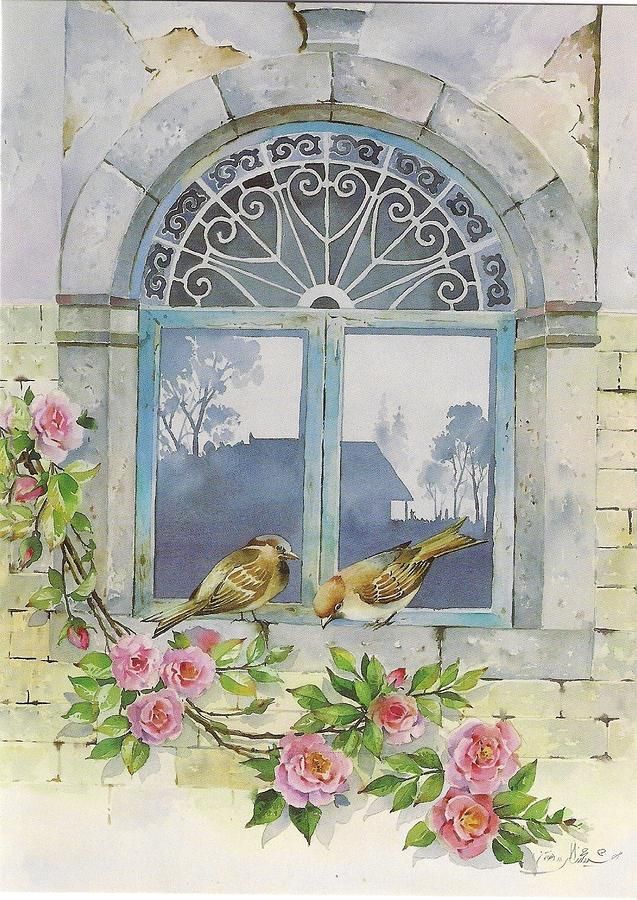 С помощью инструмента масштабирования удлините обойму так, чтобы она совпадала с обеими сторонами окна.
С помощью инструмента масштабирования удлините обойму так, чтобы она совпадала с обеими сторонами окна.
Не бойся. Выберите горизонтальный muntin и используйте инструмент перемещения, чтобы переместить его вперед вдоль зеленой оси. Удерживайте «Shift», чтобы зафиксировать ось. Введите 1/8” и нажмите “Enter”. Вы также можете использовать инструмент масштабирования, чтобы выровнять его и на противоположной стороне.
Убедитесь, что вы удалили все лишние линии и фигуры. Теперь у вас есть готовое окно! Если вы хотите, вы можете добавить еще больше деталей, чтобы сделать его более реалистичным.
Добавление деталей в Windows в Sketchup
Добавить отделку. Нарисуйте линию, чтобы закрыть отверстие. Используйте инструмент смещения, чтобы немного сместить отделку наружу. Используйте инструмент «толкай/толкай», чтобы выдавить отделку.
Если вы хотите добавить отделку с уникальным профилем, нарисуйте форму профиля так, чтобы он совпадал с краем выреза окна. Выберите инструмент «Следуй за мной» и нажмите на свой профиль. Удерживая левую кнопку мыши, перетащите фигуру вдоль края выреза окна.
Добавить уклон. Важно учитывать, что передний край подоконника должен быть слегка наклонен вниз, чтобы дождь мог стекать. Выберите нижнюю отделку и используйте инструмент перемещения, чтобы немного наклонить подоконник вниз. Возможно, вам придется переместить подоконник вверх, чтобы он снова выровнялся с окном.
Вы всегда можете добавить более подробную работу по обрезке или создать окна большего размера, но эти шаги должны дать вам основы создания окон в Sketchup! Какие еще объекты вам нужна помощь в моделировании в Sketchup? Дайте нам знать об этом в комментариях! Обязательно ознакомьтесь с нашим полным списком руководств!
Удачного взлома!
Стены – Live Home 3D для Windows
Работа с объектами
Стены являются основой вашего проекта.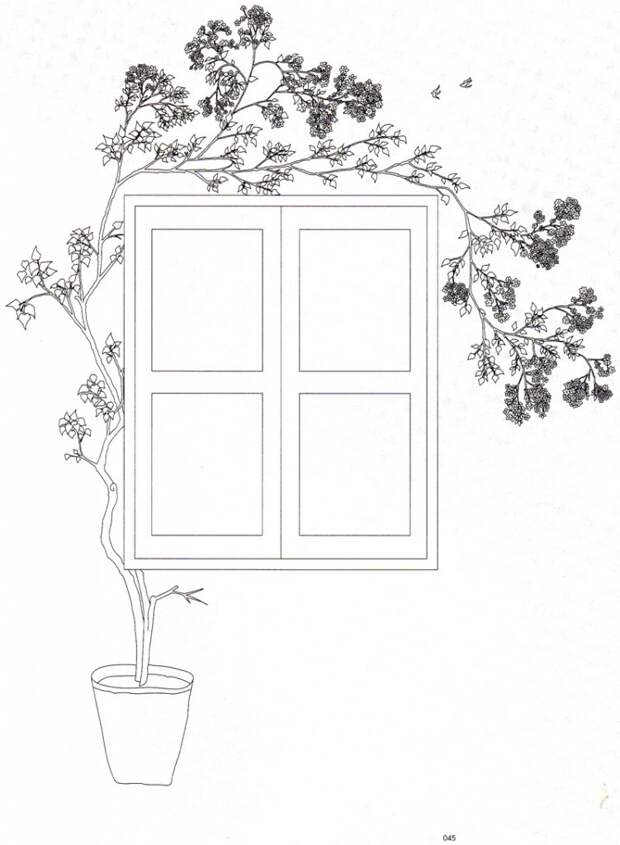 Обычно вы начинаете создавать план этажа с рисования внешних, а затем внутренних стен.
Обычно вы начинаете создавать план этажа с рисования внешних, а затем внутренних стен.
Программа может создавать два типа стен: этажную стену, навесную стену и чердачную стену. Стена истории является общим типом. Этот раздел документации посвящен Story Walls. Большая часть этой информации также применима к Loft Walls. Чтобы проверить или изменить тип стены, используйте кнопку 9.0141 Свойства объекта вкладка
Операции, общие для всех типов объектов, обсуждаются в разделе «Основы». Сюда входят:
- Выбор объектов
- Движущиеся объекты
В разделе «Свойства объектов в 2D» объясняется, как применить обводку, заливку или узор к объекту с помощью вкладки «Свойства 2D» в Инспекторе .
В разделе «Применение материалов» объясняется, как применять материалы к объектам. Торцы стен не имеют самостоятельных материалов. Они используют тот же материал, что и одна из сторон стены.
Сегменты стены
Сегмент стены представляет собой прямой участок стены, ограниченный двумя конечными точками. На концах выбранной стены отображаются две ручки. Вы можете перетащить один из них, чтобы изменить длину или направление стены. Одна сторона выбранной стены может быть выделена зеленым цветом. Это позволяет различать стороны стены при использовании инструментов в Inspector .
1 – Отдельный сегмент стены.
2–5 – Сегменты стены соединены вместе.
3 и 4 – Это были части одного сегмента, которые были разделены на две части путем соединения сегмента стены 5.
6 – Ручки сегмента стены 5.
7 – Выделенная сторона сегмента стены 5
Если вы добавите сегмент стены, который пересекает другой (пересечение «X»), оба сегмента разделятся на два меньших сегмента. Сегмент также разделится на два меньших, если вы соедините новый сегмент с серединой первого (пересечение «Т»). Соединяемые сегменты стен могут образовывать углы.
Программа может объединить два сегмента прямой стены в один, если удалить стену, которая пересекает и разделяет ее.
Слово «стена» используется в программной документации как для одного сегмента стены, так и для стены, состоящей из нескольких сегментов стены, когда количество сегментов не имеет значения.
Когда вы создаете комнату, сегменты стены должны соединяться, чтобы образовать замкнутую форму. Соединение может сломаться при изменении размера, перемещении или добавлении новых сегментов стены. Места неправильного соединения сегментов отмечены на плане помещения красными кружками. Вы должны отодвинуть сегмент в сторону, а затем вернуть его обратно, чтобы восстановить соединение. Если это не поможет, удалите затронутые сегменты и добавьте их снова. Дополнительные сведения см. в разделе Устранение неполадок.
Добавление и удаление стен
Чтобы выбрать инструмент для добавления стен, откройте раскрывающееся меню Инструменты для строительства на панели инструментов.
Чтобы добавить один сегмент стены:
- Активируйте инструмент Straight Wall .
- Нажмите на план этажа, чтобы начать рисовать.
- Дважды щелкните в другой точке, чтобы указать конец стены.
Чтобы добавить сегмент дуговой стены:
- Активируйте инструмент Дуговая стена .
- Нажмите на план этажа, чтобы начать рисовать.
- Щелкните в другой точке, чтобы указать конец стены.
- Наведите курсор на стену, чтобы согнуть ее в том или ином направлении.
- Нажмите, чтобы завершить изменение формы стены.
Обратите внимание, что дугообразная стена будет состоять из нескольких прямых сегментов. Изогнутые стены не поддерживаются.
Чтобы добавить прямоугольную комнату:
- Активируйте инструмент Комната .
- Щелкните на плане этажа, чтобы указать положение угла комнаты.
- Щелкните там, где должен располагаться противоположный угол.

При рисовании соседней комнаты с помощью инструмента Комната одна из ее стен точно перекрывается со стеной другой комнаты. Программа автоматически создаст единую перегородку в области перекрытия.
Чтобы нарисовать комнату любой формы:
- Активируйте инструмент Прямая стена .
- Нажмите несколько раз на плане этажа, чтобы указать положение углов. Программа завершит текущий сегмент стены и начнет новый с каждым щелчком мыши.
- Нажмите на свободный конец первой стены, чтобы создать последний угол и закончить рисование.
Когда вы рисуете, программа может щелкать указателем мыши, чтобы помочь вам выровнять стену с другими объектами или рисовать в определенном направлении (например, горизонтальном или вертикальном).
Чтобы остановить рисование незавершенного сегмента стены, нажмите клавишу Esc .
Чтобы удалить стену, выберите ее и нажмите клавишу Удалить .
Выбор стен
Чтобы выбрать всю комнату на плане этажа, нажмите на любую стену этой комнаты.
Чтобы выбрать конкретный сегмент стены, щелкните по нему два раза. Первый щелчок выберет комнату, а второй — стену.
Все стены вашего проекта перечислены в дереве проекта. Вы можете использовать этот список для выбора стен по отдельности или всех вместе.
Перемещение стен
Стену можно переместить, перетащив середину стены или один из ее концов на плане этажа. Мы увидим, что произойдет, если вы переместите отдельный сегмент стены и стену, соединенную с другими стенами.
Если вы захватите и переместите середину отдельно стоящей стены, вы сможете переместить ее так же, как и другие отдельные объекты. Угол и длина стены не изменятся.
Перемещая конец стены, не соединенный с другими стенами, можно повернуть стену вокруг противоположного конца, который сохранит свое положение. Длина стены также может быть изменена таким образом.
При перемещении стены, являющейся частью комнаты, примыкающие стены могут изменить свою длину.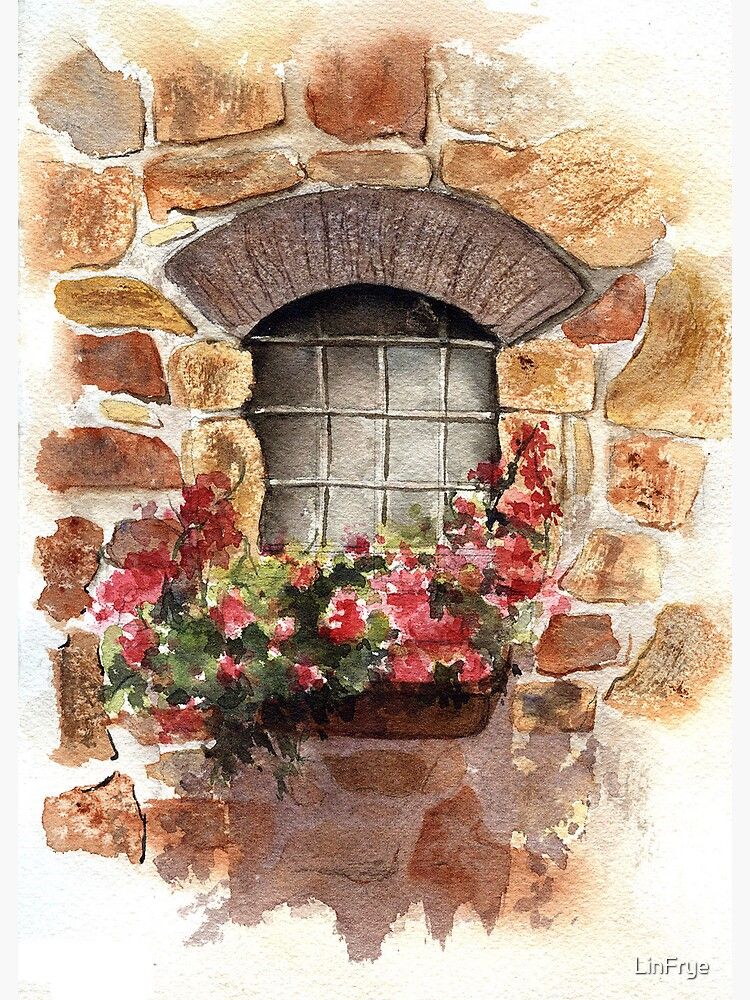 Стены останутся соединенными.
Стены останутся соединенными.
Вы также можете переместить угол комнаты. Для этого выберите одну из стен, образующих угол. Удерживая клавишу Alt , переместите ручку стены, расположенную в углу. Как и прежде, стены останутся соединенными.
Если выбрать одну стену, оба конца которой соединены с другими стенами, и переместить один из концов в сторону, связь между стенами разорвется.
Чтобы вырвать стену из комнаты, перетащите эту стену, удерживая клавишу Alt .
Если вы выделите и перетащите всю комнату, все ее стены будут перемещаться вместе без изменения размера или угла. Обратите внимание, что вы должны браться не за стену, а за пол.
Параметры стен
Большинство параметров стен находится в Инспекторе, где вы можете изменить геометрические свойства или настроить внешний вид объекта на плане этажа или в 3D виде.
Геометрические свойства стен можно найти на вкладке Свойства объекта в Инспекторе . Вы также можете выбрать форму и размер стеновых оснований и настенных венцов в разделе Молдинги .
Вы также можете выбрать форму и размер стеновых оснований и настенных венцов в разделе Молдинги .
Чтобы задать толщину стены, используйте Толщина инструмента. Три кнопки позволяют выбрать, должна ли внутренняя, внешняя или обе стороны стенки перемещаться при изменении толщины.
Длина отдельно стоящей стены – это расстояние между ее концами. Когда стена является частью комнаты, программа измеряет ее длину изнутри комнаты. Чтобы отрегулировать длину стены, вы можете перетащить один из ее концов на плане этажа. Вы также можете ввести точную длину в Inspector . Три кнопки рядом с Длина 9Поле 0004 определяет, могут ли один или оба конца стены двигаться при изменении длины.
Во всплывающем меню Тип можно выбрать тип стены. Используйте Story Wall для стандартных стен и Loft Wall для стен на чердаке.
Параметр Кривизна позволяет изменить кривизну арочной стенки. Он также может превратить прямую стену в стену дуги. Параметр Segmentation регулирует количество сегментов, используемых для создания стены дуги.
Он также может превратить прямую стену в стену дуги. Параметр Segmentation регулирует количество сегментов, используемых для создания стены дуги.
Раздел Молдинги в Inspector позволяет установить корону и основание. Два одинаковых набора инструментов соответствуют двум сторонам стены. Он показывает молдинги, если они применяются. Одна из сторон стены может быть выделена зеленым цветом на плане этажа и в Инспекторе . В результате видно, какой из двух наборов инструментов соответствует внутренней или внешней стороне стены.
Основание и заводная головка имеют одинаковые настройки. Форма 9Выпадающее меню 0004 позволяет выбрать один из шаблонов. Если база или корона не нужны, выберите «-». Вы можете настроить толщину и высоту ниже. Кнопка Reset Size восстанавливает настройки по умолчанию.
Кнопка Flip Sides меняет местами настройки молдинга и материалы на сторонах стены.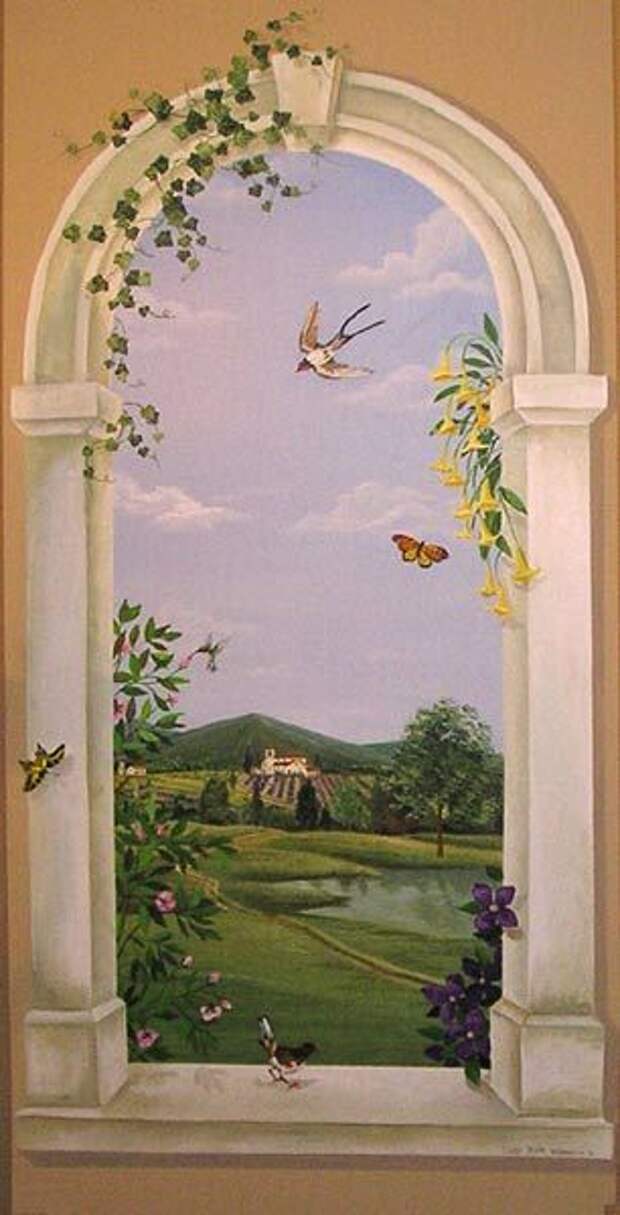
Каждая стена имеет два основания и два венца в качестве подэлементов в дереве проекта.
На каждую из коронок, оснований и стенок можно наносить различные материалы.
Управление высотой стены
Стены этажа
Высота стены этажа равна высоте этажа, установленной на вкладке «Свойства здания» в Инспекторе . Другими словами, Story Wall занимает всю высоту от пола до потолка.
Стены чердака
Высота стены чердака ограничена крышей, расположенной на том же этаже над стеной. Когда крыша наклонная, верхняя часть стены имеет разную высоту в разных точках, чтобы достичь наклонного потолка. Если крыши нет, высота лофт-стены равна высоте этажа.
Навесные стены
Навесная стена — это единственный тип стены, высоту которого можно настроить напрямую. Это можно сделать с помощью вкладки Свойства объекта в Инспекторе .
В дополнение к свойствам, доступным для других типов стен, навесные стены имеют Начальная высота , Конечная высота и Высота .
